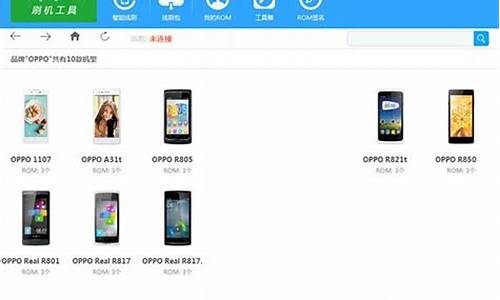电脑系统如何恢复前期界面-电脑如何恢复系统桌面
1.华硕笔记本Windows 10系统如何在无法进入系统的情况下进行初始化?
2.怎样把电脑恢复出厂设置?
3.华硕笔记本电脑Win7如何恢复出厂设置
4.Windows10系统如何进入PBR恢复界面
5.如何将电脑恢复到原先刚装完的时候?
华硕笔记本Windows 10系统如何在无法进入系统的情况下进行初始化?

华硕笔记本windows?10操作系统中在无法进入系统的情况下可通过以下步骤进行初始化操作:
注意:执行此操作前,请务必备份电脑中的个人数据,以免丢失。
(一)?在两次以上未正常启动后,系统会自动进入?Windows?RE界面(系统修复菜单)。
(二)在‘疑难解答’菜单中,选择‘重置此电脑’。
(三)?在弹出的界面中,又有两个选项,从它们的字面介绍可以了解到,第一个是删除应用和设置但保留个人文件;第二个是删除所有个人文件和应用设置。?
实际操作中可以根据自己的需求选择,如果选择第二种,一定要先将重要的数据备份。?
这里我们以第二种为例:删除所有个人文件、应用和设置。?
(四)?如果电脑中有多个分区,会出现下列选项,根据需求选择是仅删除安装了windows的盘符中的文件(一般是指C盘),还是删除所有分区中的文件,这里以删除所有驱动器为例。?
(五)?继续出现二选一的选项,根据字面就可以理解各自的含义,一般的重置使用第一种即可。?
‘仅删除我的文件’选项:耗时短,已删除的文件还可以被恢复?
‘删除文件并清理驱动器’选项:耗时长,但会彻底的清除电脑中的文件?
点击‘仅删除我的文件’后,会出现相关的提示供确认,点击‘初始化’开始。?
(六)?之后电脑会进入到初始化的界面,并显示出重置进度的百分比。?
重置完成后,会重启进入系统安装界面,在此界面会多次重启,这是正常现象。?
(七)?上述步骤结束后系统就已还原完毕,之后会进入到我们熟悉的系统配置界面,这里根据自身情况正常配置即可,这里就不做赘述。?
通过以上步骤操作后就可以进行初始化的操作。
怎样把电脑恢复出厂设置?
1.把电脑关机后在开机,或者重启,启动时按DEL键。
2.出现这个画面就按DEL键电脑就会跳转到BIOS界面。
3.右下角的optimizedDefauits就是出厂最佳参数,点击快捷键f3就会跳转倒下一个界面。
4.这时点击ENTER键确定,系统就会恢复出厂设置了。
5.记得要点击se&exit对应的快捷键f4(保存更改并退出)。
扩展资料:
BIOS芯片中主要存放:
1.自诊断程序:通过读取CMOSRAM中的内容识别硬件配置,并对其进行自检和初始化;
2.CMOS设置程序:引导过程中,用特殊热键启动,进行设置后,存入CMOS RAM中;
3.系统自举装载程序:在自检成功后将磁盘相对0道0扇区上的引导程序装入内存,让其运行以装入DOS系统;
4.主要I/O设备的驱动程序和中断服务:由于BIOS直接和系统硬件打交道,因此总是针对某一类型的硬件系统,而各种硬件系统又各有不同,所以存在各种不同种类的BIOS,随着硬件技术的发展,同一种BIOS也先后出现了不同的版本,新版本的BIOS比起老版本来说,功能更强。
华硕笔记本电脑Win7如何恢复出厂设置
预装win7系统的华硕电脑可以通过以下步骤按下F9键还原 Windows 7 操作系统。
具体步骤如下:
1、开机后在 ASUS 的 logo 显示画面重复按 " F9 ";
2. 按 " NEXT ( 下一步 ) " 进入还原画面;
3. 确认预计还原的扇区, 按 " NEXT ( 下一步 ) ";( 提醒: 进行还原前请务必先备份好您的数据至外接储存装置或云端空间,请不要只将文件备份到其他磁盘 )
4. 勾选 " I accept ( 我同意 ) ", 点选 " NEXT ( 下一步 ) ";( 注意 : 系统还原进行时,依照型号和硬件规格的差异会需要一点时间, 此时请不要操作计算机或中断电源以免造成还原失败 )
5.点选 " YES ( 确认 ) ", 开始还原程序。
使用者可依据以上步骤将所购买的预装了windows 7操作系统的机器还原成原厂默认值。( 提醒: 进行还原前请务必先备份好您的数据至外接储存装置或云端空间,请不要只将文件备份到其他磁盘 )
Windows10系统如何进入PBR恢复界面
今天教程和大家分享Windows10系统进入PBR恢复界面的方法,如果Windows10系统遇到故障问题可以进入PBR恢复界面解决问题。许多新手用户不知道如何进入PBR恢复界面进行设置,为帮助大家能够轻松解决故障问题。下面教程和大家分享一下Windows10系统进入PBR恢复界面的方法。
一、无法进入系统时,如何恢复:
步骤1:无法进入系统的情况下,如何进入PBR恢复界面?
笔记本:电脑关机状态下,捅一下一键恢复小孔,进入NovoButtonMenu界面,选择“SystemRecovery”敲击回车即可,如下图:
台式机:电脑关机状态下,按完开机按钮马上不停的敲F2即可进入恢复界面,如下图:
步骤2:选择疑难解答,如下图:
步骤3:点击“重置此电脑”选项:,如下图:
步骤4:有两种方式可以选择(注意个人数据会被清空)
A、保留我的文件:删除应用和设置,但保留个人文件。
B、删除所有内容:删除所有个人文件、应用和设置。
步骤5:有两种方式可以选择(注意个人数据会被清空)
A、仅限安装了Windows的驱动器:包含系统盘
B、所有驱动器:包含所有分区
步骤6:有两种方式可以选择(注意个人数据会被清空)
A、仅删除我的文件:重置用户相关的所有数据、设置。
B、完全清理驱动器:重置到出厂状态(用户数据、分区信息等)。
用户根据自己的实际情况和需求选择适合的方式(完全清理驱动器相当于完全的恢复出厂)。
步骤7:确定恢复系统。
二、可以进入系统时,如何恢复:
步骤1:点击开始菜单→设置→更新和安全,如下图:
步骤2:点击重置此电脑下方的开始即可,后续选项和无法进入系统时恢复的界面相同。
以上就是Windows10系统进入PBR恢复界面进行设置的方法,操作步骤简单,希望此方法能够帮助到大家。
如何将电脑恢复到原先刚装完的时候?
将电脑恢复到原先刚装完的时候,就是重装系统了。以WIN7系统为例子。方法如下:
1、首先重启电脑,以便进入系统设置。
2、启动电脑进入上面的界面后按“delete”键进入下图界面,进入BIOS界面(系统还原、备份的地方)。
3、移动键盘左边的上下左右光标键,选择上图图的指示,进入计算机备份、还原界面。
4、选择好上图效果后按回车进入,即进入还原界面(不用备份东西可以直接还原了)。
5、看到上图那个圈圈住的地方了吗,按回车进入,选择下图所示的然后按光标选择CDROM,按回车确认。电脑就会进入自动还原状态了,会恢复出厂设置的。
6、等待系统重装好,电脑会自动重启进入桌面。
声明:本站所有文章资源内容,如无特殊说明或标注,均为采集网络资源。如若本站内容侵犯了原著者的合法权益,可联系本站删除。